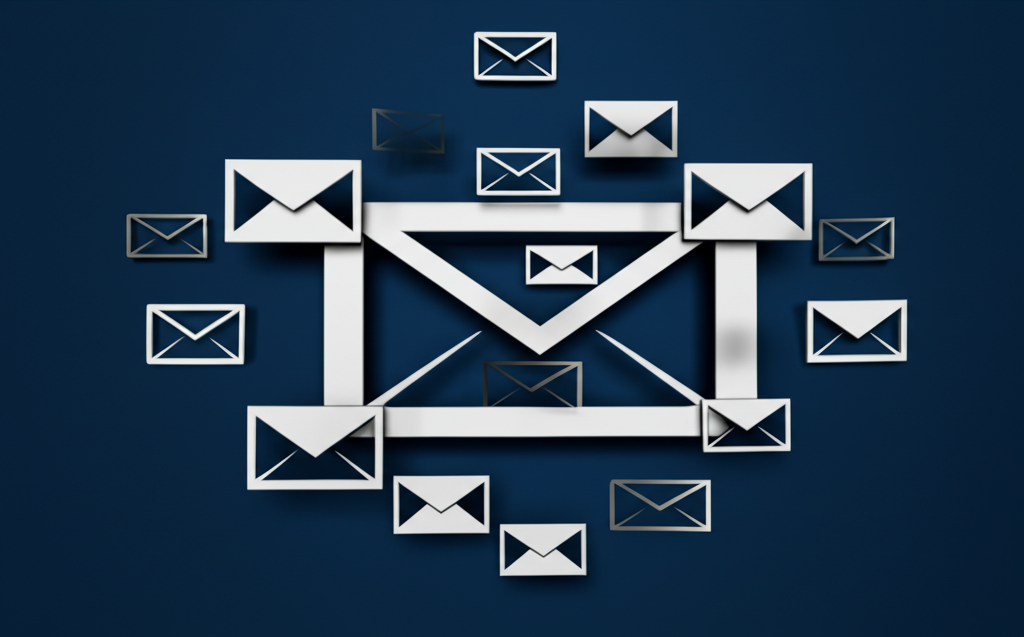Outlookで複数アカウントを使用していると、受信トレイが混ざって管理が大変になることはありませんか?この記事では、Outlookで受信トレイをアカウントごとに分けて管理する方法を解説します。
複数のメールアドレスをOutlookで使用している方にとって、受信トレイを整理し、効率的なメール管理を実現する方法がわかります。

Outlookで複数アカウントの受信トレイをスッキリ分けたい!

アカウントごとにフォルダを作成し、仕分けルールを設定することで、受信トレイを整理できます。
この記事でわかること
この記事でわかること
- Outlookで複数アカウントのメールをまとめて管理する方法
- 受信トレイをアカウントごとに分ける具体的な手順
- 自動仕分けルールの設定方法と注意点
- 受信トレイ整理による業務効率化
Outlook複数アカウント管理の重要性
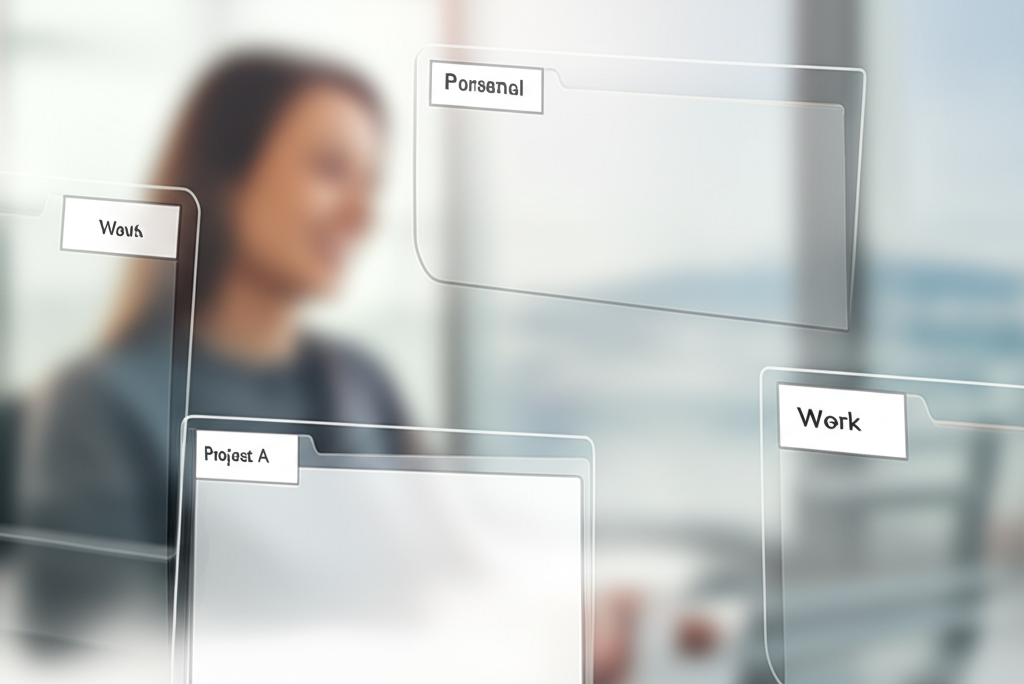
Outlookで複数アカウントを管理することは、効率的なメール管理とスムーズなコミュニケーションを実現するために非常に重要です。
この記事では、メール管理効率化の必要性、複数アカウント利用の現状、受信トレイ整理のメリットについて解説します。
各項目を理解することで、Outlookをより効果的に活用できるようになるでしょう。
メール管理効率化の必要性
メール管理の効率化は、業務効率を向上させる上で不可欠です。
毎日大量に届くメールの中から必要な情報を素早く見つけ出すためには、整理された受信トレイと効率的な管理方法が求められます。
フォルダ分けや仕分けルールを活用することで、メールを探す時間を大幅に削減し、重要なメールを見落とすリスクを減らすことが可能です。
複数アカウント利用の現状
現代のビジネス環境では、複数のメールアドレスを持つことが一般的になっています。
個人用、仕事用、プロジェクト用など、用途に応じてアカウントを使い分けることで、情報を整理しやすくなる一方、管理が煩雑になるという課題も生じます。
例えば、個人のGmailアカウントと仕事用のMicrosoft 365アカウントをOutlookで使用するケースが増えています。
受信トレイ整理のメリット
受信トレイを整理することで、業務効率が向上し、重要なメールの見落としを防ぐことができます。
具体的には、メールの検索時間の短縮、対応漏れの防止、そして精神的なストレスの軽減が期待できます。
受信トレイが整理されていると、必要な情報にすぐにアクセスでき、迅速な意思決定や対応が可能になるでしょう。
Outlookで受信トレイを分ける方法
Outlookで受信トレイを分けることは、メール管理の効率化に繋がり、重要なメールの見落としを防ぐために非常に重要です。
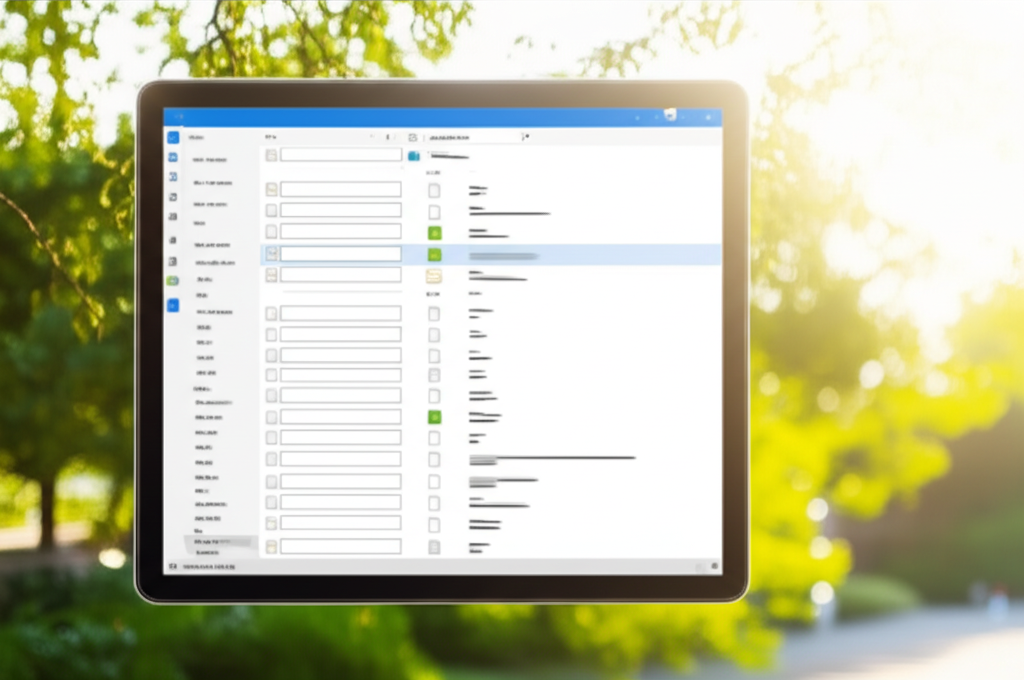
アカウントごとのフォルダ作成、仕分けルールの設定手順、自動振り分け設定のポイント、複数アカウント設定時の注意点について説明します。
これらの設定を理解することで、より快適なメール環境を実現できます。
アカウントごとのフォルダ作成
Outlookでアカウントごとにフォルダを作成することは、受信トレイを整理するための第一歩です。
フォルダを作成することで、メールを種類ごとに分類し、探しやすくすることが可能になります。

フォルダを作成したことがない

フォルダを作成することで、メールの整理が容易になります。
まず、Outlookを起動し、左側のナビゲーションウィンドウでメールアカウントを選択します。
次に、アカウント名を右クリックし、「新しいフォルダーの作成」を選択します。
作成するフォルダに分かりやすい名前を付けます(例:[Gmail]、[仕事用])。
アカウントごとにこの手順を繰り返します。
| 項目 | 説明 |
|---|---|
| フォルダ名 | [Gmail]、[仕事用]など、アカウントを特定しやすい名前 |
| 作成場所 | 該当するメールアカウント |
| 設定のポイント | フォルダ名は簡潔に、一目でどのメールアカウントのフォルダかわかるようにする |
| メリット | 受信トレイがすっきりし、目的のメールを見つけやすくなる |
| 注意点 | フォルダを階層化しすぎると、管理が煩雑になる可能性がある |
仕分けルールの設定手順
仕分けルールを設定することで、受信したメールを自動的に指定したフォルダに振り分けることができます。
手動でメールを移動させる手間が省け、効率的なメール管理が可能になります。

仕分けルールって難しそう

手順通りに行えば、簡単に設定できます。
- Outlookの「ファイル」タブをクリックし、「仕分けルールと通知の管理」を選択します。
- 「新しい仕分けルール」をクリックし、「受信メッセージに対して仕分けルールを作成する」を選択します。
- 「条件の選択」で、差出人のアドレスや件名など、メールを振り分ける条件を選択します(例:[特定の差出人からのメール])。
- 「処理の選択」で、「指定したフォルダーに移動する」を選択し、移動先のフォルダーを指定します。
- 仕分けルールの名前を入力し、「完了」をクリックします。
自動振り分け設定のポイント
自動振り分けを設定する際には、条件を明確にすることが重要です。
あいまいな条件では、意図しないメールまで振り分けられてしまう可能性があります。
例えば、特定のドメインからのメールを特定のフォルダに振り分ける場合、差出人のアドレスにドメインを指定します。
また、複数の条件を組み合わせることで、より詳細な振り分けも可能です(例:特定の差出人からのメールで、件名に特定のキーワードが含まれる場合)。
| 項目 | 説明 |
|---|---|
| 条件 | 差出人、件名、キーワードなど、メールを特定するための条件 |
| 処理 | 指定したフォルダに移動、フラグを設定、削除など、条件に合致したメールに対する処理 |
| 設定のポイント | 条件は具体的に、複数の条件を組み合わせることで、より詳細な振り分けが可能 |
| メリット | 手動でメールを振り分ける手間が省け、常に受信トレイが整理された状態を保つことができる |
| 注意点 | 条件が曖昧だと、意図しないメールまで振り分けられてしまう可能性がある |
複数アカウント設定時の注意点
Outlookで複数アカウントを設定する際には、各アカウントの設定が競合しないように注意が必要です。
特に、仕分けルールの設定や既定のアカウントの設定は、慎重に行う必要があります。
たとえば、すべてのアカウントに同じ仕分けルールを適用すると、意図しないフォルダにメールが振り分けられてしまうことがあります。
また、既定のアカウントを誤って設定すると、送信時に使用するアカウントを間違えてしまう可能性があります。
アカウントごとに設定を確認し、適切に管理することが重要です。
| 項目 | 説明 |
|---|---|
| アカウント設定 | 各アカウントの受信設定、送信設定、署名などを個別に設定 |
| 仕分けルール | アカウントごとに仕分けルールを設定し、ルールが競合しないように注意 |
| 既定のアカウント | 送信する際に使用する既定のアカウントを適切に設定 |
| 設定のポイント | アカウントごとに設定を明確にし、設定内容を定期的に確認する |
| メリット | 複数アカウントを効率的に管理し、メールの送受信をスムーズに行うことができる |
| 注意点 | 設定が煩雑になりやすいので、設定内容をメモしておくことが望ましい |
受信トレイ分割による効果

受信トレイを分割すると、メールの整理が容易になり、業務効率が向上します。
特に複数アカウントをOutlookで管理している場合、受信トレイが混在しがちですが、分割によって各アカウントのメールを明確に区別できます。
以下では、メール整理による業務効率化、重要メールの見落とし防止策、そしてスムーズなコミュニケーションの実現について解説します。
受信トレイの分割は、Outlookを活用する上で非常に有効な手段と言えるでしょう。
メール整理による業務効率化
メール整理による業務効率化とは、受信トレイを整理することで、必要な情報に迅速にアクセスできるようになり、業務の遂行がスムーズになることを指します。
受信トレイが整理されていないと、必要なメールを探すのに時間がかかり、業務が滞る原因となります。
| 項目 | 説明 |
|---|---|
| 検索時間短縮 | 必要なメールをすぐに見つけられるため、検索にかかる時間を大幅に短縮できます |
| タスク管理 | 未読メールや対応が必要なメールが一目でわかるため、タスク管理が容易になります |
| 集中力維持 | 受信トレイが整理されていると、気が散ることなく業務に集中できます |
| ストレス軽減 | 必要な情報がすぐに見つかるため、メール管理に関するストレスを軽減できます |

メールが多くて、どこから手を付けていいかわからない…

まずは受信トレイを整理して、必要なメールにすぐアクセスできるようにしましょう。
受信トレイを整理することは、業務効率化に直結します。
重要メールの見落とし防止策
重要メールの見落とし防止策とは、重要なメールを確実に確認し、対応するための具体的な方法を指します。
多くのメールに埋もれてしまいがちな重要メールを、適切な管理によって見落としを防ぐことが重要です。
| 対策 | 説明 |
|---|---|
| 優先順位付け | メールに重要度を設定し、優先順位の高いメールを最初に確認する |
| フラグ活用 | 重要メールにフラグを設定し、後で簡単にアクセスできるようにする |
| フォルダ分け | 重要メールを特定のフォルダに移動させ、受信トレイを整理する |
| 通知設定 | 特定の差出人からのメールや、特定のキーワードを含むメールに対して通知を設定する |

いつも重要なメールを見落として、後で慌てるんだよね…

重要メールにはフラグを設定したり、専用のフォルダに分けたりして、見落としを防ぎましょう。
重要メールの見落とし防止策を講じることで、ビジネスチャンスを逃さず、スムーズな業務遂行が可能になります。
スムーズなコミュニケーションの実現
スムーズなコミュニケーションの実現とは、メールの整理によって情報伝達が円滑になり、コミュニケーション効率が向上することを指します。
整理された受信トレイは、迅速な返信や情報共有を可能にし、チーム全体の連携を強化します。
| 改善点 | 説明 |
|---|---|
| 迅速な返信 | 必要な情報がすぐに見つかるため、迅速な返信が可能になります |
| 誤解の防止 | 過去のやり取りを簡単に参照できるため、誤解を防ぎ、正確な情報伝達ができます |
| 情報共有促進 | 重要な情報を関係者と迅速に共有できるため、チーム全体の連携がスムーズになります |
| 顧客満足度向上 | 問い合わせに迅速に対応できるため、顧客満足度が向上します |

返信が遅れると、相手に迷惑をかけてしまうから困るんだよね…

受信トレイを整理して、メールにすぐに対応できるようにしましょう。
受信トレイの分割は、スムーズなコミュニケーションを実現し、ビジネス全体の効率を高めます。
Outlook仕分けルールの活用
Outlookの仕分けルールを活用すると、受信トレイを自動で整理できるためメール管理が大幅に効率化されます。

これから、仕分けルール設定画面へのアクセス方法、差出人アドレスに基づくルール作成、ルール適用後のフォルダ確認について具体的な手順を説明します。
これらのステップを অনুসরণすることで、Outlookの受信トレイをより整理された状態に保ち、重要なメールを見逃すリスクを減らすことができます。
仕分けルール設定画面へのアクセス
Outlookで仕分けルールを設定するには、まず仕分けルール設定画面にアクセスする必要があります。
Outlookのバージョンによって多少異なりますが、一般的には「ファイル」タブから「情報」を選択し、「仕分けルールと通知の管理」をクリックすることで、設定画面を開くことができます。
| 項目 | 手順 |
|---|---|
| Outlook 2016/2019 | ファイル > 情報 > 仕分けルールと通知の管理 |
| Microsoft 365 Outlook (デスクトップ版) | ファイル > 情報 > 仕分けルールと通知の管理 |
| Web版 Outlook | 設定(歯車アイコン)> メール > 仕分けルール |

仕分けルール設定画面ってどこにあるの?

Outlookのバージョンによって場所が違うので注意が必要です。
差出人アドレスに基づくルール作成
差出人アドレスに基づいてルールを作成することで、特定の相手からのメールを自動的に指定したフォルダに振り分けることができます。
「仕分けルールと通知の管理」画面で「新しい仕分けルール」を選択し、「受信メッセージを整理する」を選び、条件として「差出人のアドレス」を指定し、移動先のフォルダを選択します。
| 項目 | 説明 |
|---|---|
| 条件 | 差出人のメールアドレス、ドメイン |
| 処理 | 特定のフォルダへ移動、フラグを立てる、削除するなど |
| 例 | amazon.co.jpからのメールを「Amazon」フォルダへ移動 |
| 例 | xxx@example.comからのメールに「重要」のフラグを設定 |

特定のメールアドレスからのメールだけをフォルダ分けしたい!

差出人アドレスを指定することで、特定の相手からのメールだけを自動でフォルダに振り分けることができます。
ルール適用後のフォルダ確認
ルールを作成し適用した後は、実際にメールが指定したフォルダに振り分けられているかを確認することが重要です。
テストメールを送信したり、既存のメールを手動で移動させるなどして、ルールが正しく機能しているか確認しましょう。
もしルールが正しく機能していない場合は、「仕分けルールと通知の管理」画面でルールを編集し、条件や移動先フォルダが正しいか確認します。
| 項目 | 確認内容 |
|---|---|
| フォルダ | 指定したフォルダにメールが振り分けられているか |
| 条件 | 差出人アドレスが正しく設定されているか |
| ルールの有効性 | ルールが有効になっているか |
Outlookの仕分けルールを適切に活用することで、受信トレイを整理し、重要なメールを見落とすことなく、効率的なメール管理を実現できます。
受信トレイ整理で快適なメール管理を実現
受信トレイの整理は、メール管理を効率化し、重要な情報を見逃さないために非常に重要です。
アカウントごとのフォルダ整理、仕分けルールの継続的な見直し、Outlookの機能を活用することで、受信トレイを整理し、快適なメール管理を実現できます。
本見出しでは、これらのポイントについて詳しく解説します。
受信トレイを整理して、日々の業務をよりスムーズに進めましょう。
アカウントごとのフォルダ整理
アカウントごとのフォルダ整理とは、複数のメールアカウントを使用している場合に、アカウントごとに専用のフォルダを作成し、メールを振り分けて管理する方法です。

受信トレイが複数のアカウントのメールで混在して、どこから手をつければ良いかわからない

アカウントごとにフォルダを整理すると、メールを探す手間が省けて、作業効率がアップしますよ!
| 項目 | 説明 |
|---|---|
| フォルダ作成 | Outlookでアカウントごとに専用のフォルダを作成します。例えば、Gmail、Yahoo!メールなどのフォルダを作成します。 |
| ルール設定 | 各アカウントからのメールが、対応するフォルダに自動的に振り分けられるように仕分けルールを設定します。 |
| 定期的なメンテナンス | 不要なメールを削除したり、フォルダ構成を見直したりするなど、定期的なメンテナンスを行いましょう。 |
アカウントごとにフォルダを作成し、メールを整理することで、受信トレイがすっきりと整理され、必要なメールを簡単に見つけられるようになります。
仕分けルール設定の継続的な見直し
仕分けルール設定の継続的な見直しとは、設定した仕分けルールが現状に合っているか、より効率的な運用ができないかを定期的に確認し、改善することです。
仕分けルールは一度設定したら終わりではなく、状況に合わせて柔軟に見直す必要があります。
| 見直し項目 | 説明 |
|---|---|
| ルールの精度 | 設定したルールで、意図しないメールが振り分けられていないか、または振り分けるべきメールが受信トレイに残っていないかを確認します。 |
| 条件の最適化 | 差出人、件名、キーワードなど、仕分けの条件をより適切に設定することで、精度の高い仕分けを実現できます。 |
| フォルダ構成 | フォルダの階層構造や分類方法を見直すことで、より整理されたメール管理が可能になります。 |
| 新しいルールの追加 | 新しいプロジェクトや担当者の変更など、状況に合わせて新しいルールを追加することを検討します。 |
| 不要なルールの削除 | 使用しなくなったルールは削除することで、ルールの管理が容易になり、誤った仕分けを防ぐことができます。 |
仕分けルールを定期的に見直すことで、常に最適な状態でメールを管理し、業務効率の向上につなげられます。
Outlook活用でコミュニケーション円滑化
Outlookを活用することで、社内外とのコミュニケーションを円滑に進めることが可能になります。
Outlookには、メールの送受信だけでなく、スケジュール管理、タスク管理、連絡先管理など、コミュニケーションを支援するためのさまざまな機能が搭載されています。
これらの機能を効果的に活用することで、コミュニケーションの質と効率を高められます。
| 活用方法 | 説明 |
|---|---|
| スケジュール共有 | Outlookの共有カレンダー機能を使えば、チームメンバーの予定を簡単に把握できます。会議や打ち合わせの調整がスムーズになり、ダブルブッキングを防ぐことができます。 |
| タスク管理 | Outlookのタスク機能を使えば、ToDoリストを作成し、進捗状況を管理できます。タスクをメンバーに割り当てることもできるので、チーム全体のタスク管理にも役立ちます。 |
| 連絡先管理 | Outlookの連絡先機能を使えば、取引先や社内メンバーの情報を一元管理できます。名刺情報をスキャンして登録したり、グループを作成してメールを送信したりすることも可能です。 |
| 会議招集 | Outlookの会議招集機能を使えば、参加者の空き時間を確認しながら会議を設定できます。会議に必要な資料を添付したり、オンライン会議のURLを記載したりすることも可能です。 |
| テンプレート活用 | よく使うメールの文章をテンプレートとして保存しておけば、メール作成にかかる時間を短縮できます。署名や挨拶文などもテンプレートとして登録しておくと便利です。 |
| モバイル連携 | Outlookのモバイルアプリを使えば、スマートフォンやタブレットからでもメールやスケジュールを確認できます。外出先でもリアルタイムに情報にアクセスできるので、迅速な対応が可能になります。 |
| Office 365グループの活用 | チームで仕事をする際に、Office 365グループを活用すると、メール、ファイル、予定表などを共有できます。グループ内で情報共有がスムーズになり、チームワークを向上させることができます。 |
| Yammer連携 | OutlookとYammerを連携させることで、社内の情報共有を活性化できます。OutlookからYammerの会話に参加したり、Yammerの投稿をOutlookで確認したりできます。 |
Outlookを最大限に活用することで、コミュニケーションの質と効率を高め、ビジネスの成果につなげることができます。
よくある質問(FAQ)
- Outlookで複数アカウントのメールをまとめて管理できますか?
-
はい、Outlookでは複数のメールアカウントをまとめて管理できます。
アカウントを追加することで、すべてのアカウントのメールを一つの画面で確認できます。
- Outlookで受信トレイをアカウントごとに分けるにはどうすればいいですか?
-
Outlookで受信トレイをアカウントごとに分けるには、アカウントごとにフォルダを作成し、仕分けルールを設定します。
これにより、受信したメールが自動的に該当するアカウントのフォルダに振り分けられます。
- Outlookの仕分けルールはどのように設定するのですか?
-
Outlookの仕分けルールは、「ファイル」タブから「仕分けルールと通知の管理」を選択し、「新しい仕分けルール」をクリックして設定します。
条件と処理を選択し、ルールを適用することで、メールを自動的に整理できます。
- 自動仕分けの条件はどのように設定すれば良いですか?
-
自動仕分けの条件は、差出人、件名、キーワードなど、メールを特定できる情報に基づいて設定します。
条件を具体的に設定することで、意図しないメールが振り分けられるのを防ぎます。
- 複数アカウントを設定する際に注意することはありますか?
-
Outlookで複数アカウントを設定する際は、各アカウントの設定が競合しないように注意が必要です。
特に仕分けルールの設定や既定のアカウントの設定は、アカウントごとに確認し、適切に管理してください。
- 受信トレイを整理するメリットは何ですか?
-
受信トレイを整理することで、必要なメールをすぐに見つけられるようになり、業務効率が向上します。
また、重要メールの見落としを防ぎ、スムーズなコミュニケーションを実現できます。
まとめ
Outlookで複数アカウントの受信トレイを整理し、効率的なメール管理を実現しましょう。
この記事のポイント
- アカウントごとにフォルダを作成し、受信トレイを整理
- 仕分けルールを設定し、メールを自動で振り分け
- Outlookの機能を活用し、コミュニケーションを円滑化
この記事を参考に、Outlookの受信トレイを整理して、快適なメール管理を実現しましょう。